Já imaginou poder criar suas animações e histórias em quadrinhos no Linux? Pois então veja como instalar o Krita Animation no Ubuntu.
- Dicas de coisas para fazer depois de instalar o Ubuntu 21.04
- Como instalar o Flash Player Ruffle no Linux via Flatpak
- Ruffle, um emulador que permite rodar os jogos clássicos em flash
- Como instalar o JPEXS Free Flash Decompiler no Linux via Flatpak
- Como instalar o programador CH341A IMSProg no Ubuntu
- Como Instalar o Adobe Flash Player no Ubuntu e derivados
- O jeito fácil de instalar codecs multimídia, Flash, Google Chrome e outros recursos após a instalação do Ubuntu no computador
- Como instalar o plug-in do Flash Player no Ubuntu 20.04 LTS e derivados
- Lakka – Transforme seu antigo PC em um console de retrogaming
Krita Animation é uma aplicação de pintura robusta, rápida e flexível que torna a criação de arte a partir do zero ou de recursos existente, uma experiência produtiva e divertida.
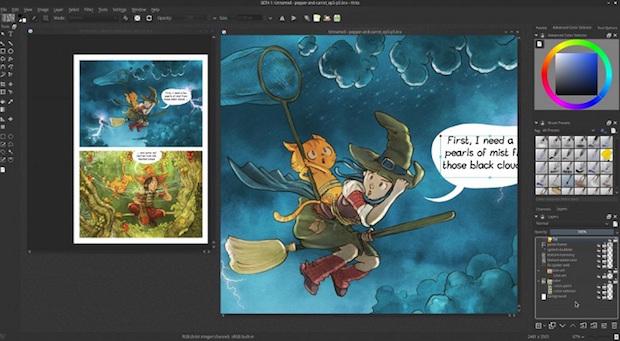
Com muitos poderosos motores de pincel e características únicas, como a pintura multihand, espelhada e envolvente, Krita suporta explicitamente a criação de ilustrações, arte conceitual, storyboards, texturas, pinturas foscas e histórias em quadrinhos.
Conheça melhor o Krita Animation
Para saber mais sobre esse programa, clique nesse link.
Para ver o programa em ação, assista esse vídeo:
Como instalar o Krita Animation no Ubuntu e seus derivados
Para instalar o Krita Animation no Ubuntu e ainda poder receber automaticamente as futuras atualizações dele, você deve fazer o seguinte:
Passo 1. Abra um terminal (no Unity use as teclas CTRL + ALT + T);
Passo 2. Se ainda não tiver, adicione o repositório do programa com este comando ou use esse tutorial;
sudo add-apt-repository ppa:dimula73/kritaPasso 3. Atualize o gerenciador de pacotes com o comando:
sudo apt-get updatePasso 4. Agora use o comando abaixo para instalar o programa;
sudo apt-get install krita-animation-testingComo instalar o Krita Animation manualmente ou em outras distros
Se não quiser adicionar o repositório ou quer tentar instalar em outra distribuição baseada em Debian, você pode pegar o arquivo DEB do programa nesse link e instalar ele manualmente (clicando duas vezes nele).
Mas lembre-se! Ao optar por esse tipo de instalação, você não receberá nenhuma atualização do programa.
Pronto! Agora, quando quiser iniciar o programa, digite krita no Dash (ou em um terminal, seguido da tecla TAB).
Desinstalando o Krita Animation no Ubuntu e derivados
Para desinstalar o Krita Animation no Ubuntu e derivados, faça o seguinte:
Passo 1. Abra um terminal;
Passo 2. Desinstale o programa, usando os comandos abaixo;
sudo apt-get remove krita-animation-testingsudo apt-get autoremoveVia Sys Ads
Se você teve alguma dificuldade ou sabe de alguma dica relacionada ao assunto acima, escreva um comentário e ajude a melhorar esse texto. E não esqueça de compartilhar também, ok?
O que está sendo falado no blog nos últimos dias
No Post found.
No Post found.
